win10右键菜单有个发送到功能,点击之后会出现具体的位置让用户选择,但有的用户发现发送到显示空白,这个问题怎么修复呢?你先打开windows文件夹,如果其中没有sendTo文件夹就可以建一个,然后在它里面新建文本文档,并命名为桌面快捷方式.desk ,操作完成后你会发现右键发送到已经恢复正常。
方法一
第一步:点击此电脑,在地址栏中输入C:UsersAdministratorAppDataRoamingMicrosoftWindows回车进入windows文件夹下,因在该目录下没有看到sendto文件夹,于是在空白处右击点击新建-文件夹创建重命名为sendTo的文件,如下图所示:
PS:地址栏输入过长,可复制C:UsersAdministratorAppDataRoamingMicrosoftWindows粘贴到地址栏中回车即可进入windows文件夹下。
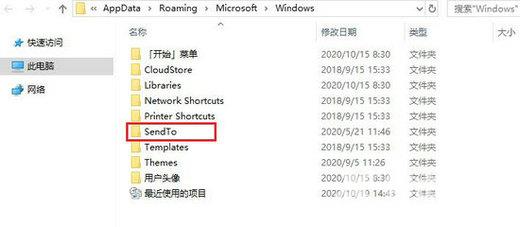
第二步:在sendTo文件夹里任意一空白处右击鼠标新建-文本文档,将文本文档重命名为 桌面快捷方式.desk 。
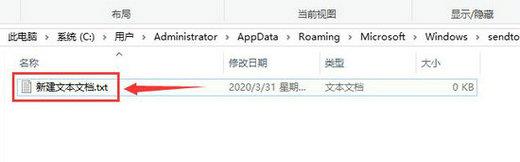
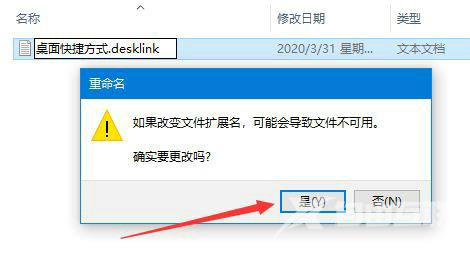
第三步:操作完成后,在sendTo文件夹下新建文本文档.txt已变成桌面快捷方式。到此,发送到选项已恢复正常。
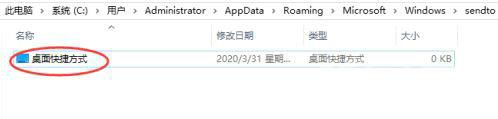
方法二
我们如果不小心误删了一些文件也会出现这样的问题,接下来看看该如何解决。
1.首先查看 C:用户Administrator(用户名)AppDataRoamingMicrosoftwindowsSendTo,有无sendto文件夹,如果没有的话进入下一步。
2.右键-新建-快捷方式,会出现创建快捷方式的对话框,点击浏览,见下图:
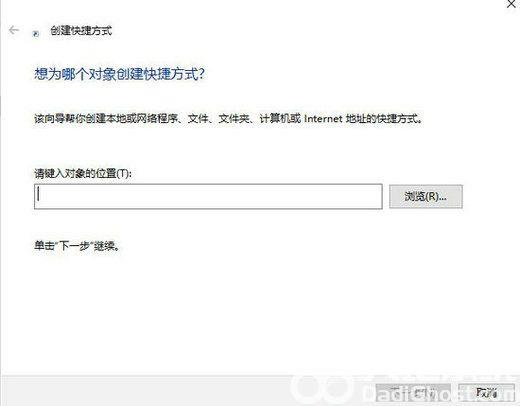
3.如果要加入桌面快捷方式就选中桌面,点击确定-下一步。
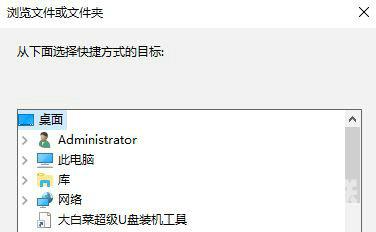
4.在弹出的命名窗口中,修改名称为桌面快捷方式,点击完成。
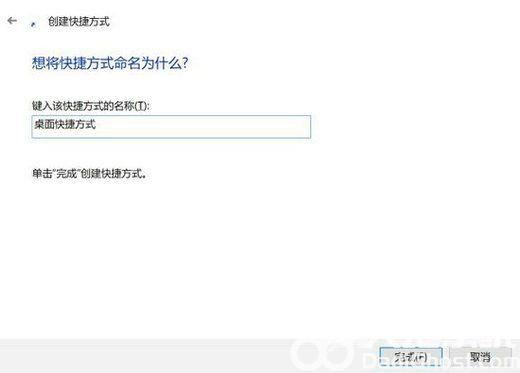
以上就是win10右键发送到空白怎么修复 win10右键发送到显示空白的修复方法的内容分享了。
【转自:响水网站制作公司 http://www.1234xp.com/xiangshui.html 复制请保留原URL】